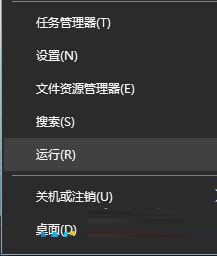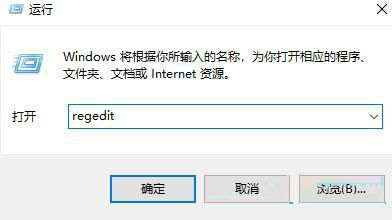Win10专业版玩游戏时闪屏抖屏怎么解决
Win10专业版玩游戏时闪屏抖屏怎么解决?建议大家一起来看看这篇分享吧!一定会对你有所帮助的!
工具/原料
华为MateBook
Windows10
Win10专业版玩游戏时闪屏抖屏解决技巧
1、在键盘上按下Windows+x 组合件打开超级菜单,点击运行;
2、在运行框中键入:regedit 点击确定打开注册表编辑器;
3、3.在注诚拧料浆册表编辑器中展开定位HKEY_CURRENT_USER/Control Panel/Desktop 项,
4、4.然后找到HungAppTimeOut值,双击,将其数值数据修改为10000。然后确定保存,如图:
5、5.然后在注诚拧料浆册表展开:HKEY_USERS.DEFAULTControl PanelDesktop即可解决问题
声明:本网站引用、摘录或转载内容仅供网站访问者交流或参考,不代表本站立场,如存在版权或非法内容,请联系站长删除,联系邮箱:site.kefu@qq.com。
阅读量:76
阅读量:35
阅读量:91
阅读量:55
阅读量:36